Daftar isi
Bagian 1. Gambaran Umum Tentang Data yang Hilang Setelah Factory Reset
"Laptop Dell saya terinfeksi oleh malware dan virus yang tidak dikenal, dan perangkat lunak antivirus pada akhirnya tidak membantu. Untuk harapan terakhir, saya mengatur ulang Dell ke pengaturan pabrik. Sayangnya, banyak program, data, dan file pribadi terhapus setelah factory. Dapatkah saya menggunakan perangkat lunak pemulihan data untuk mendapatkannya kembali? " - EaseUS
"Saya hari ini telah memulihkan komputer saya ke pengaturan factory default dan saya telah kehilangan semua gambar, file, dan data lainnya. Apakah ada saran bagaimana saya dapat mengembalikannya kembali? Saya memiliki banyak gambar yang saya simpan di sana selama bertahun-tahun di sana. Segala bentuk saran dan bantuan akan sangat saya hargai" - Cnet
Berapa banyak dari Anda yang melakukan factory reset pada laptop tetapi lupa mencadangkan file penting di dalamnya? Sejujurnya, bukan pilihan bijak untuk melakukan factory reset pada PC atau laptop tanpa mentransfer file pribadi ke flashdisk atau hard disk eksternal, karena data akan dihapus sepenuhnya setelah Anda memilih untuk mengatur ulang perangkat. Namun, dalam kondisi tertentu, kita perlu melakukan penyetelan ulang, misalnya, saat kinerja laptop semakin buruk, masalah virus ,atau hanya perlu menghapus pengaturan program, kata sandi, atau data sensitif lainnya sebelum memberikan atau menjualnya ke orang lain.
Bagian 2. Peluang Pemulihan File Setelah Factory Reset
Menurut bagian pertama, Anda pasti akan kehilangan file Anda setelah factory reset. Factory reset biasanya dilakukan terutama untuk drive C. Proses dari factory reset adalah sebagai berikut:
- Memformat ulang drive C - Kembalikan sistem dengan cadangan - Restart setelah pemulihan
Pada dasarnya, setelah melakukan reset pabrik, laptop akan sepenuhnya menghapus semua program yang sudah diinstal, mulai dari aplikasi, game, atau dokumen pribadi, gambar, musik, atau film dari perangkat. Akibatnya, beberapa data akan ditimpa, dan yang lebih buruk adalah sistem file dari file asli yang hilang akan rusak. Akan tetapi, hal ini tidak berarti bahwa Anda juga kehilangan kesempatan untuk memulihkan file yang diinginkan setelah factory reset. Anda masih memiliki kesempatan untuk memulihkan file yang mungkin belum ditimpa.
Satu-satunya kesempatan adalah menggunakan EaseUS Data Recovery Wizard. EaseUS sudah dikenal sebagai profesional di bidang pemulihan data dan telah membantu jutaan pelanggan memulihkan data yang hilang dengan cara yang mudah. Perangkat lunak pemulihan data hard disk yang andal ini dapat memulihkan file Anda yang hilang melalui RAW. Terlebih lagi, perangkat lunak ini juga memiliki beberapa fitur unggulan:
- Memulihkan data dari hard disk yang mati / rusak
- Memulihkan foto, audio, musik, dan email dari perangkat penyimpanan apa pun
- Mengubah RAW ke NTFS tanpa kehilangan data
- Memulihkan data yang dihapus, diformat, dan tidak dapat diakses dengan mudah
1. Unduh dan instal EaseUS Data Recovery Wizard di komputer Anda.

2. Gunakan alat pemulihan data untuk menemukan dan memulihkan data Anda yang hilang.
Pilih lokasi penyimpanan atau folder tertentu tempat dimana data Anda hilang, lalu klik tombol Pindai.

3. Setelah pemindaian selesai, temukan file atau folder yang dapat dipulihkan dalam daftar hasil pemindaian.
Pilih file lalu klik tombol Pulihkan. Saat memilih lokasi untuk menyimpan data yang sudah dipulihkan, Anda tidak boleh menggunakan drive tempat asal file tersebut.

Bagian 3. Recover File Setelah Factory Reset Laptop Tanpa Backup
Karena perangkat lunak pemulihan data disk EaseUS adalah satu-satunya yang memenuhi permintaan dan kebutuhan Anda dengan sempurna, Anda harus memulihkan data Anda sesegera mungkin. Unduh untuk memulihkan file yang hilang setelah factory reset pada laptop HP, Dell, Toshiba, Acer, Asus, Lenovo, Sony, Samsung, dan lain-lain dengan panduan terperinci di bawah ini.
Baca juga: Cara Memulihkan Data setelah Factory Reset Samsung Galaxy
Bagian 4. Factory Reset Laptop / PC Windows 10 Tanpa Kehilangan Data
Jika komputer Anda tidak berjalan sebagaimana mestinya, memunculkan error atau kesalahan aneh atau pun bekerja lambat, mungkin inilah saatnya untuk mereset PC Anda. Menyetel ulang PC atau memulihkan kondisi PC ke keadaan sebelumnya dapat membersihkan program background yang mengganggu dan menghapus file yang tidak diperlukan di hard disk komputer Anda.
Saat PC berjalan dengan lancar, Anda harus mencadangkan data-data penting, terutama data drive C sebelum Anda melakukan tindakan apa pun, khususnya sebelum melakukan factory reset. Menyalin data ke hard disk eksternal adalah pencegahan kehilangan data yang ideal. Setelah itu, Anda akan dapat mengatur ulang perangkat Anda.
Baca juga: Membuat Cadangan File Sebelum Factory Reset Windows 10
Sistem operasi menyediakan sejumlah opsi yang memungkinkan Anda untuk mengatur ulang komputer Windows 10 Anda ke keadaan sebelumnya. Berikut cara reset Laptop / PC di Windows 10 dengan mudah.
Langkah 1. Navigasikan ke "Settings> Update & security> Recovery> Reset this PC> Mulai".
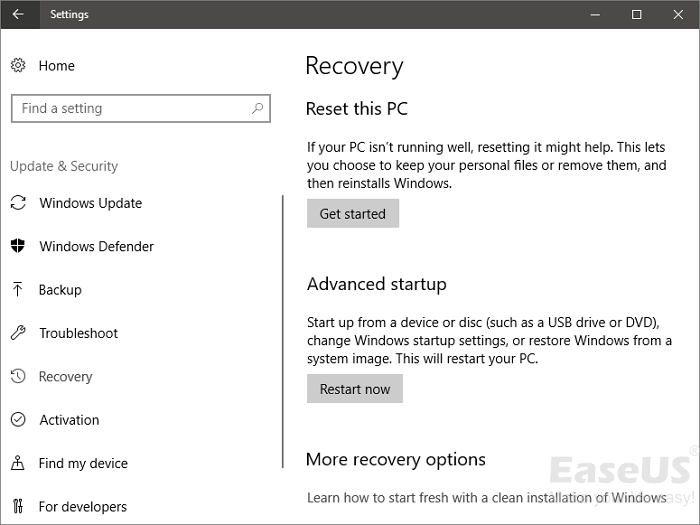
Langkah 2. Klik "Keep my files" atau "Remove everything". Itu tergantung pada apakah Anda ingin menyimpan file data Anda secara utuh atau tidak. Apa pun itu, semua pengaturan Anda akan kembali ke default dan aplikasi akan di-uninstall.

Langkah 3. Jika Anda memilih "Remove everything" pada langkah sebelumnya, pilih "only drive where Windows is installed" atau "All drives"
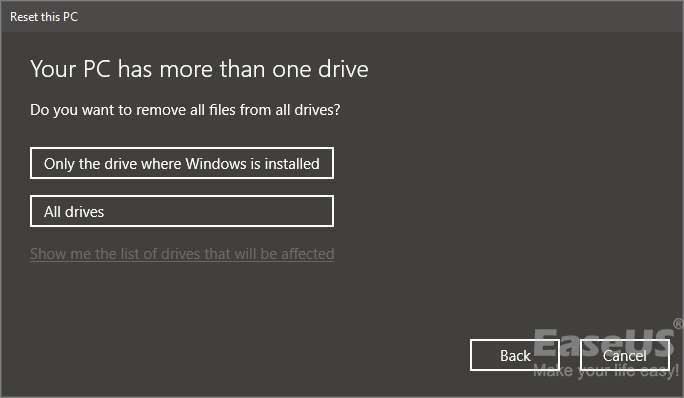
Langkah 4. Pilih "Just remove my files" atau "Remove files and clean the drive". Jika Anda akan memberikan komputer kepada orang lain, pemilik berikutnya tidak akan dapat memulihkan file Anda yang terhapus. Namun jika Anda akan tetap menggunakan komputer, pilih "Just remove my files".
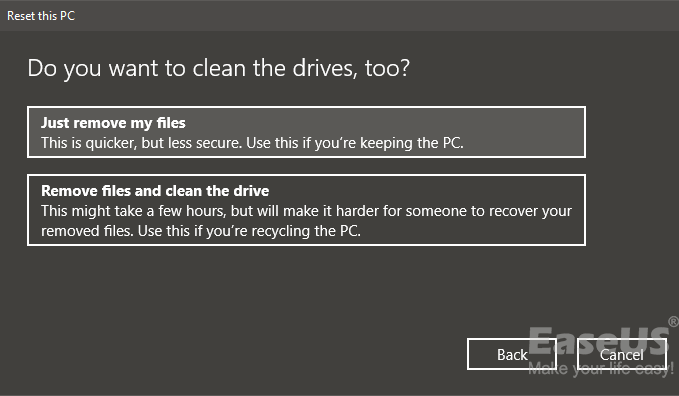
Langkah 5. Klik "Reset" saat diminta. Windows kemudian akan memulai ulang dan memerlukan beberapa menit untuk mengatur ulang sendiri.

Setelah proses ini, Anda dapat mengembalikan data hard disk eksternal atau memulihkan cadangan jika Anda membutuhkannya.
Baca juga: Cara Factory Reset Mac Tanpa Kehilangan Data
Kesimpulan
Memiliki cadangan di awal selalu dapat membantu Anda. Jika Anda ingin mengembalikan laptop ke setelan pabrik karena OS Anda berjalan lambat atau terkena virus, pastikan Anda sudah memiliki cadangan datanya. Jika Anda tidak memiliki cadangan data dan Anda telah melakukan factory reset, Anda harus mencoba EaseUS Data Recovery Wizard (detailnya ada di Bagian 3) untuk mendapatkan kembali file yang hilang sesegera mungkin. Alat yang berguna ini menawarkan kinerja luar biasa serta pengoperasian sederhana.
Artikel Terkait
-
Cara Memulihkan File yang Dienkripsi atau Dihapus Ransomware
![author icon]() Roxanne/2022/09/22
Roxanne/2022/09/22
-
Mengembalikan Data ASUS yang Dihapus / Hilang dengan Perangkat Lunak Pemulihan Data ASUS
![author icon]() Daisy/2022/09/22
Daisy/2022/09/22
-
3 Cara Memulihkan Foto / Gambar yang Dihapus dari Hard Disk
![author icon]() Daisy/2022/09/22
Daisy/2022/09/22
-
Cara Mengembalikan File Yang Sudah Dihapus Tetapi Tidak Ada di Recycle Bin
![author icon]() Tracy King/2022/09/22
Tracy King/2022/09/22